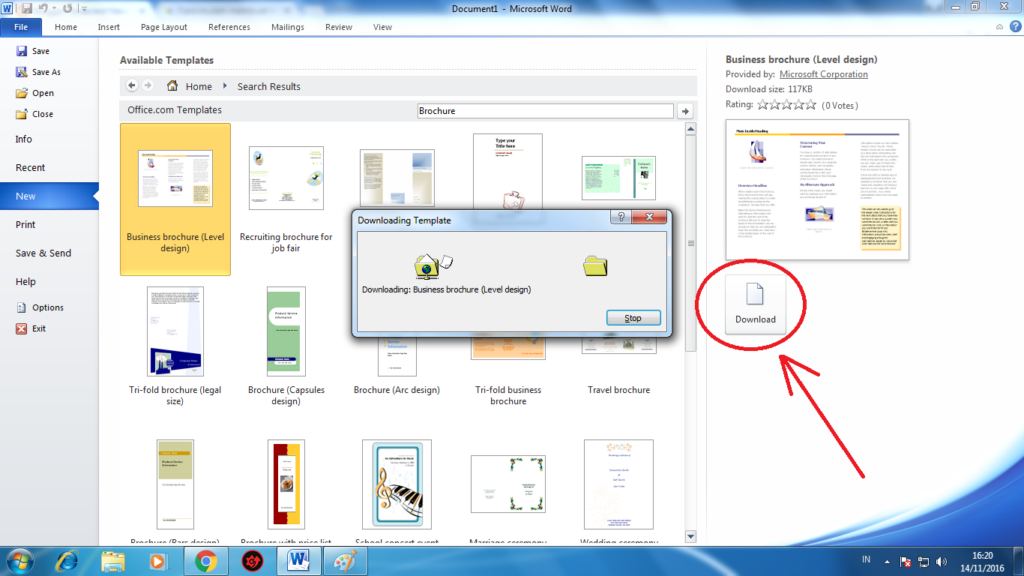Hello pembaca yang budiman, pada kesempatan ini kami akan menjelaskan secara terperinci tentang cara download Microsoft Word di laptop Windows 10. Sebagai salah satu aplikasi pengolah kata terpopuler, Microsoft Word sangat penting untuk digunakan dalam pekerjaan sehari-hari. Oleh karena itu, kami akan memberikan panduan lengkap untuk mengunduh dan menginstal Microsoft Word di laptop Anda. Mari kita mulai!
1. Membuka Microsoft Store
Langkah pertama dalam mendownload Microsoft Word adalah membuka Microsoft Store di laptop Windows 10 Anda. Anda dapat melakukannya dengan mencari “Microsoft Store” di menu Start atau dengan mengklik ikon Microsoft Store di taskbar.
2. Mencari Microsoft Word
Setelah membuka Microsoft Store, Anda dapat menggunakan kotak pencarian yang terletak di pojok kanan atas jendela untuk mencari “Microsoft Word”. Tekan Enter atau klik ikon pencarian untuk melanjutkan.
3. Pilih Microsoft Word
Hasil pencarian akan menampilkan berbagai produk Microsoft Word yang tersedia. Pastikan Anda memilih aplikasi “Microsoft Word” yang dikembangkan oleh Microsoft Corporation.
4. Klik Tombol “Dapatkan”
Selanjutnya, klik tombol “Dapatkan” yang terletak di sebelah kanan aplikasi Microsoft Word. Tombol ini akan berubah menjadi “Instal” setelah Anda mengkliknya.
5. Tunggu Proses Unduhan
Setelah mengklik tombol “Instal”, laptop Windows 10 Anda akan mulai mengunduh aplikasi Microsoft Word. Tunggu hingga proses unduhan selesai. Kecepatan unduhan tergantung pada kecepatan internet Anda.
6. Instalasi Microsoft Word
Setelah unduhan selesai, laptop Windows 10 Anda akan langsung menginstal aplikasi Microsoft Word. Tunggu hingga proses instalasi selesai. Ini mungkin memakan waktu beberapa menit.
7. Buka Microsoft Word
Setelah proses instalasi selesai, Anda dapat membuka Microsoft Word dengan mencarinya di menu Start atau dengan mengklik ikon Microsoft Word di desktop atau taskbar. Microsoft Word siap digunakan!
Kelebihan Microsoft Word
Microsoft Word menawarkan banyak kelebihan sebagai aplikasi pengolah kata. Beberapa di antaranya adalah:
- Tersedia berbagai fitur dan fungsi yang memudahkan pengguna dalam mengedit, mengatur, dan memformat dokumen.
- Integrasi yang baik dengan layanan cloud seperti OneDrive, memungkinkan akses dokumen dari berbagai perangkat.
- Kompatibilitas yang baik dengan format file dokumen populer seperti .docx dan .pdf.
- Penyimpanan otomatis yang mencegah kehilangan data saat terjadi kendala teknis.
Kekurangan Microsoft Word
Di samping kelebihannya, Microsoft Word juga memiliki beberapa kekurangan, di antaranya:
- Membutuhkan lisensi berlangganan untuk mengakses semua fitur dan fungsi.
- Memiliki ukuran file yang besar, sehingga membutuhkan ruang penyimpanan yang cukup.
- Mungkin memerlukan waktu belajar bagi pengguna baru untuk menguasai semua fitur yang tersedia.
Alternatif Lain
Jika Anda mencari alternatif lain untuk mengunduh pengolah kata di laptop Windows 10, Anda dapat mempertimbangkan aplikasi seperti Google Docs, LibreOffice Writer, atau WPS Office. Aplikasi ini juga menyediakan fitur pengolah kata yang dapat digunakan secara gratis.
Tabel Cara Download Microsoft Word di Laptop Windows 10
| No. | Langkah | Keterangan |
|---|---|---|
| 1 | Membuka Microsoft Store | Temukan dan buka Microsoft Store di laptop Windows 10. |
| 2 | Mencari Microsoft Word | Cari “Microsoft Word” menggunakan kotak pencarian di Microsoft Store. |
| 3 | Pilih Microsoft Word | Pilih aplikasi “Microsoft Word” yang dikembangkan oleh Microsoft Corporation. |
| 4 | Klik Tombol “Dapatkan” | Klik tombol “Dapatkan” di sebelah kanan aplikasi Microsoft Word. |
| 5 | Tunggu Proses Unduhan | Tunggu hingga proses unduhan selesai. |
| 6 | Instalasi Microsoft Word | Tunggu hingga proses instalasi selesai. |
| 7 | Buka Microsoft Word | Cari dan buka Microsoft Word di laptop Windows 10. |
FAQ (Frequently Asked Questions)
Berikut adalah beberapa pertanyaan yang sering diajukan tentang cara download Microsoft Word di laptop Windows 10:
Q: Apakah Microsoft Word gratis untuk diunduh?
A: Microsoft Word memiliki versi gratis yang dapat diunduh, tetapi juga memiliki versi berbayar dengan fitur tambahan.
Q: Apakah Microsoft Word kompatibel dengan sistem operasi lain?
A: Microsoft Word secara resmi didukung oleh Windows dan macOS. Namun, ada juga versi Microsoft Word yang dapat diakses melalui browser web di sistem operasi lain.
Q: Bagaimana cara memperbarui Microsoft Word di laptop Windows 10?
A: Anda dapat memperbarui Microsoft Word dengan membuka Microsoft Store, mengklik ikon profil Anda di pojok kanan atas, dan memilih “Unduhan dan pembaruan”. Di sana Anda akan menemukan pembaruan untuk aplikasi yang terinstal di laptop Anda.
Kesimpulan
Demikianlah panduan lengkap tentang cara download Microsoft Word di laptop Windows 10. Dengan mengikuti langkah-langkah di atas, Anda dapat memiliki Microsoft Word yang siap digunakan dalam waktu singkat. Selamat mencoba!